再见了,收费的Navicat。
关注我们,设为星标,每天7:30不见不散,架构路上与您共享 回复"架构师"获取资源
DBeaver的功能特性相当丰富,包括
丰富的数据编辑器,元数据编辑器、SQL编辑器,ERD,数据导出/导入/迁移,执行SQL查询和脚本等 基于Eclipse平台 支持以下数据库:MySQL、PostgreSQL、MariaDB、SQLite、Oracle、Db2、SQL Server、Sybase、MS Access、Teradata、Firebird、Derby 等等
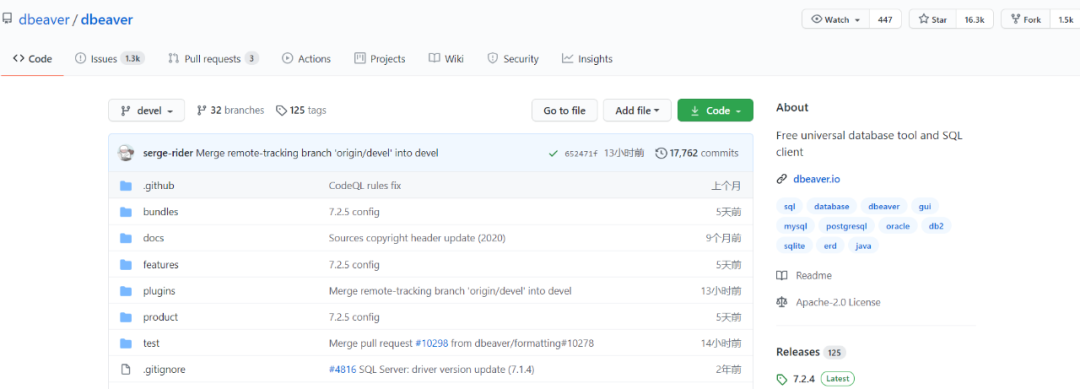
你可以直接从官方网站或直接从Github上下载预构建的二进制文件。
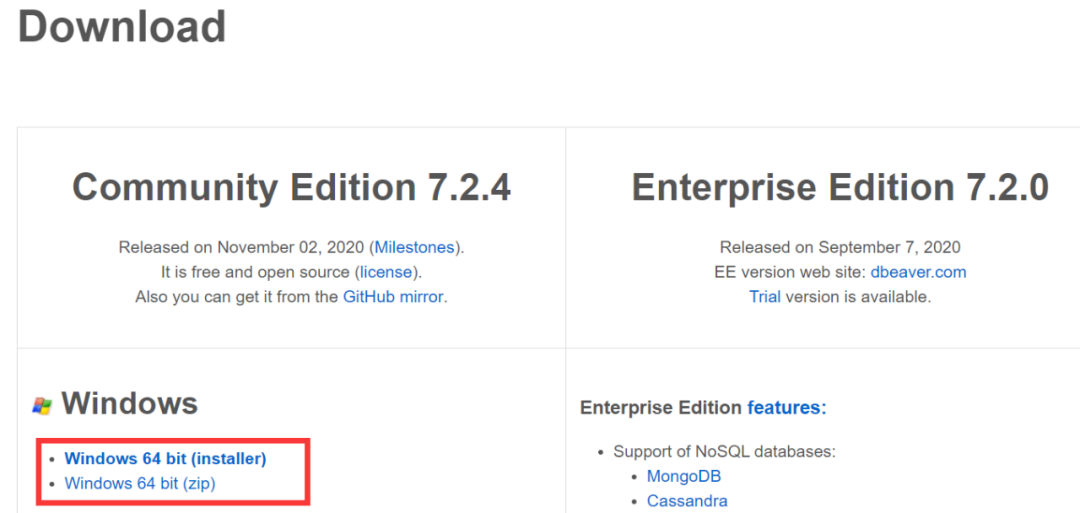
Windows和MacOS X安装程序,包括JRE 在Linux上,可能需要手动安装Java(通常是通过运行sudo apt-get install openjdk-11-jdk或其他方式)。 如果不使用安装程序,则可能需要从Adopt OpenJDK网站下载Java(JDK)。
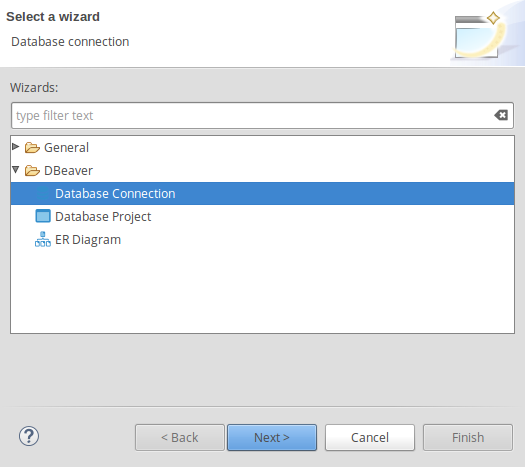
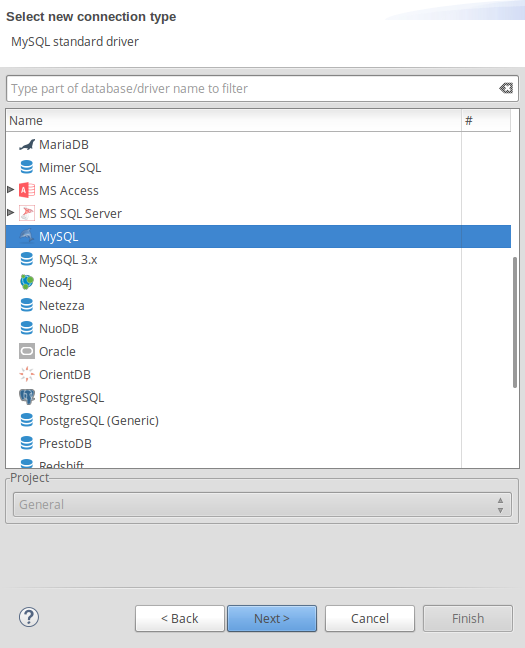
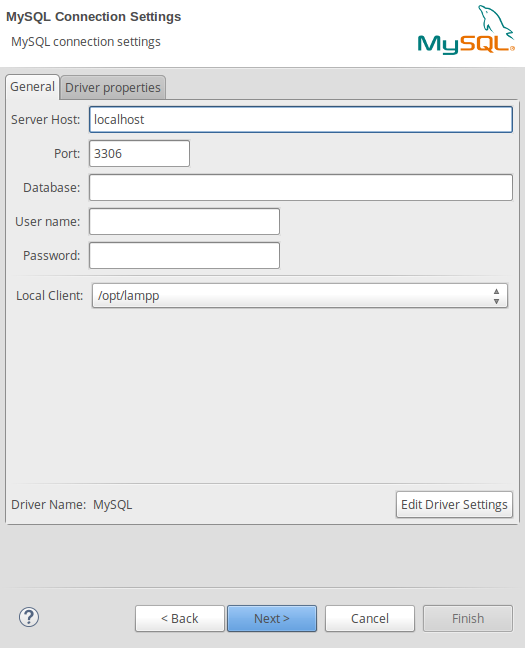
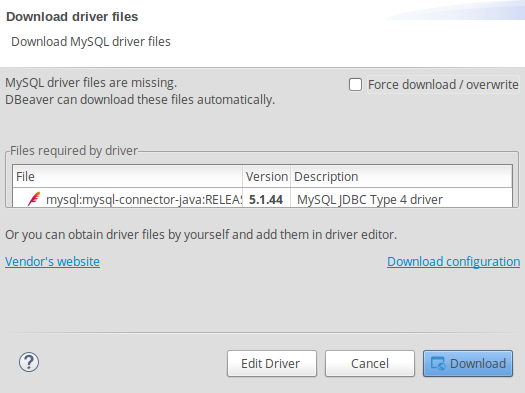
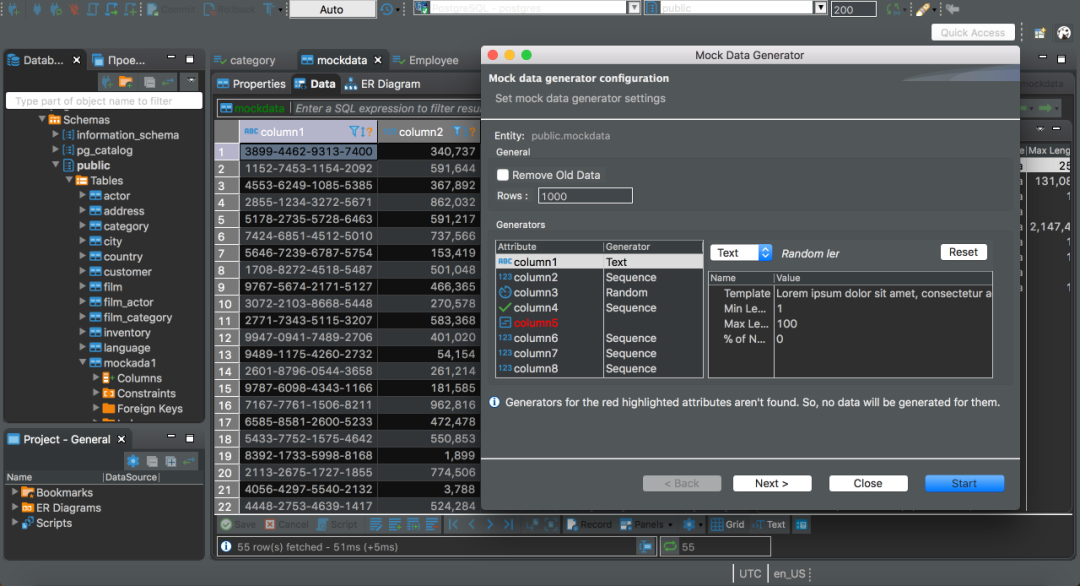
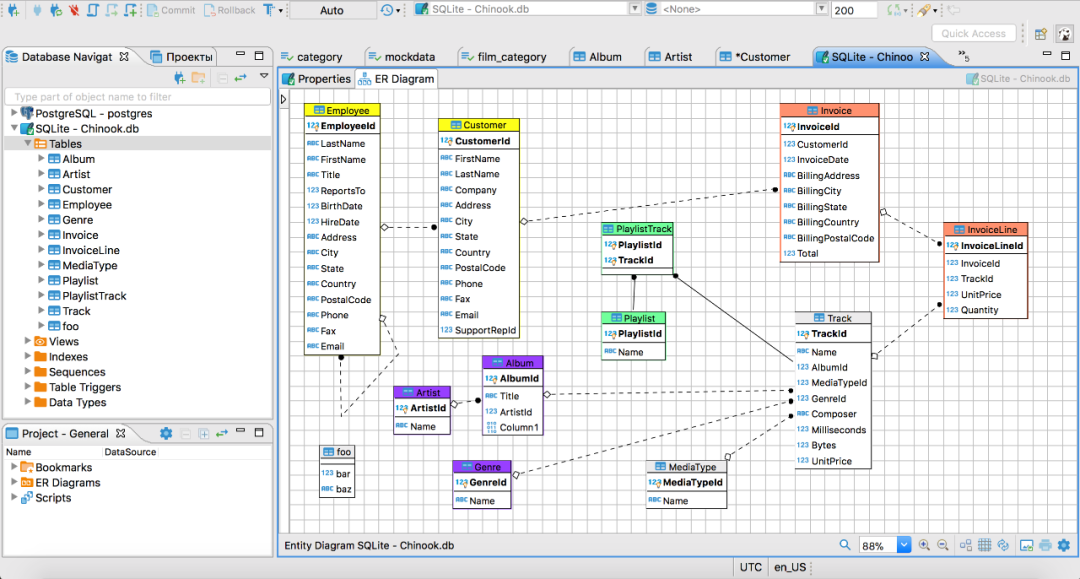
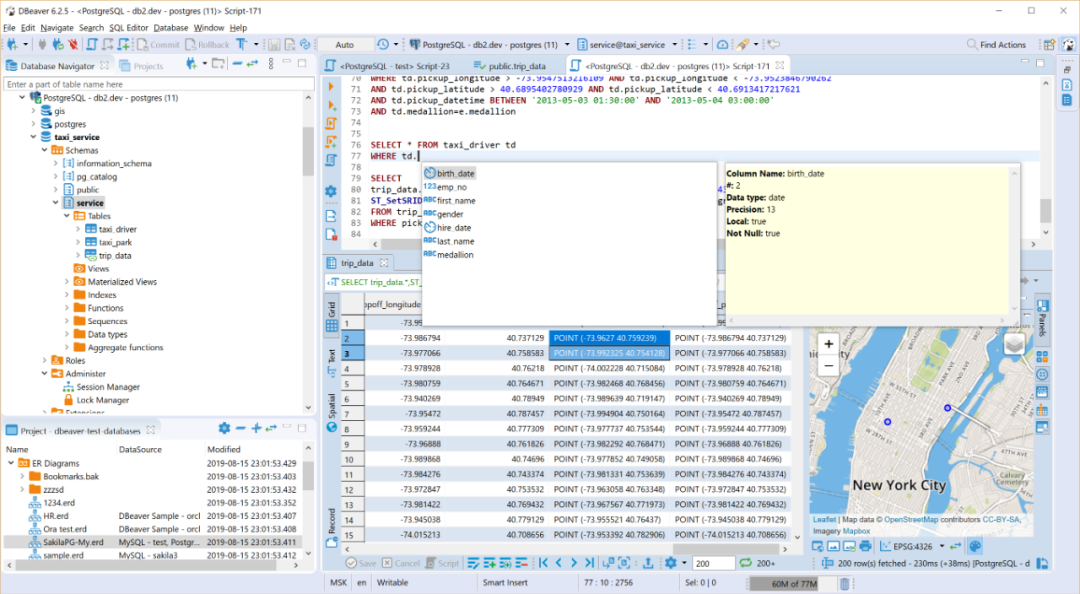
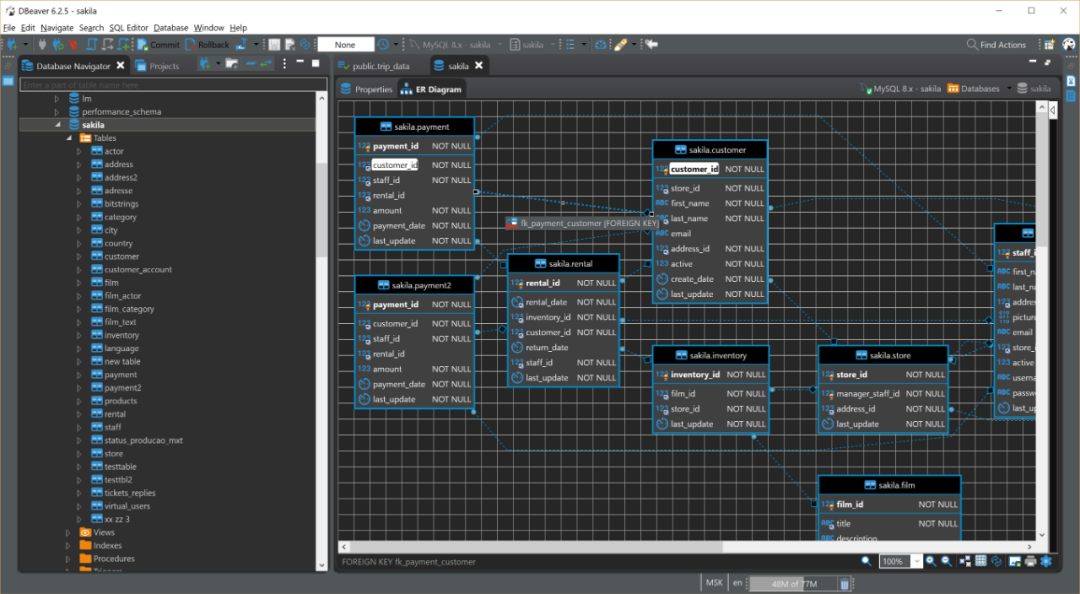
到此文章就结束了。如果今天的文章对你在进阶架构师的路上有新的启发和进步,欢迎转发给更多人。欢迎加入架构师社区技术交流群,众多大咖带你进阶架构师,在后台回复“加群”即可入群。
这些年小编给你分享过的干货
《不花钱的IDEA 2020.3 最新激活教程,有效期到2100年!》
转发在看就是最大的支持❤️
评论



